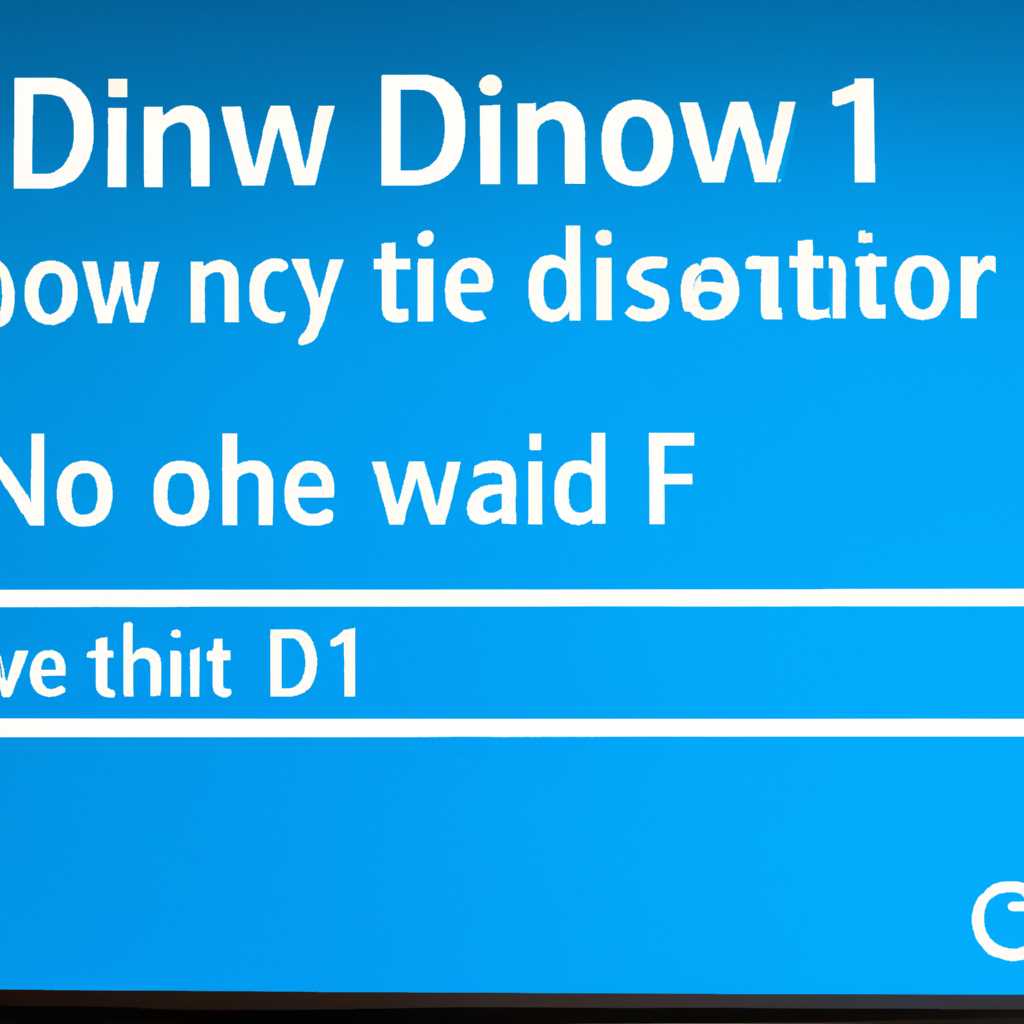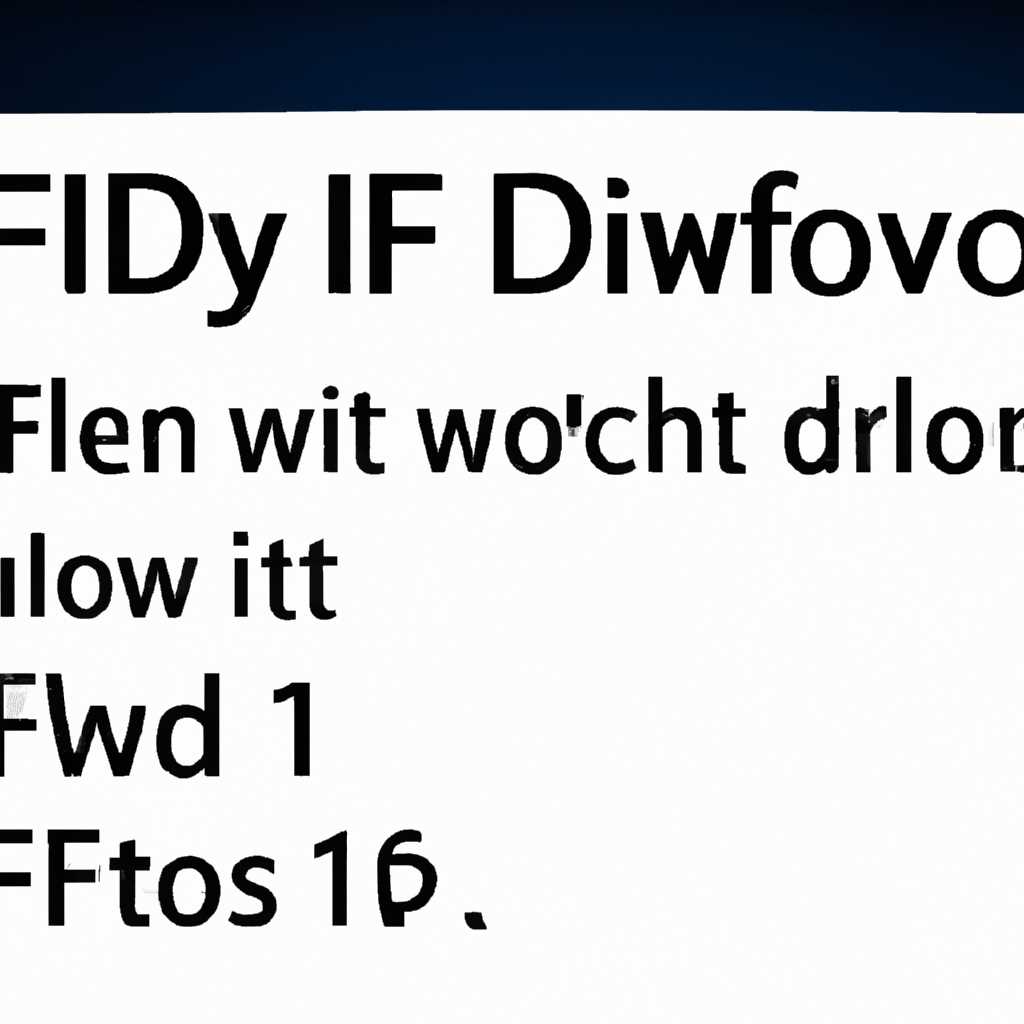Как исправить ошибку «Требуется драйвер с цифровой подписью на Windows 7, 8 и 10»
Одной из распространенных проблем, с которой могут столкнуться пользователи операционной системы Windows, является необходимость в цифровой подписи для установки драйверов. Вариантов решения этой проблемы у вас много, и мы рассмотрим несколько из них.
Когда Windows требует драйвер с цифровой подписью, это означает, что операционная система требует, чтобы драйвер был подписан цифровой подписью, чтобы убедиться в его подлинности и безопасности. Это особый механизм безопасности, который помогает предотвратить установку ненадежных или вредоносных драйверов.
Если вам требуется установить неподписанный драйвер, вы можете отключить проверку цифровой подписи с помощью инструкции по отключению проверки подписей драйверов в Windows. Для этого вам понадобится права администратора и доступ к групповому редактору.
Откройте групповой редактор, перейдите в локальной компьютерной политике к пункту «Компьютерная конфигурация» -> «Шаблоны административных шаблонов» -> «Система» и найдите параметр «Включение проверки подписей драйверов». Измените его значение на «Отключено». После этого перезагрузите компьютер.
Проверьте цифровую подпись драйвера в диспетчере устройств
В случае ошибки «Требуется драйвер с цифровой подписью» в операционной системе Windows 7, 8 и 10 при установке драйвера на ваш компьютер, вы можете проверить его цифровую подпись в диспетчере устройств. Это механизм безопасности Windows, который позволяет убедиться, что драйверы прошли проверку и подписаны разработчиком, обеспечивая надежность и безопасность.
Чтобы проверить цифровую подпись драйвера, выполните следующие инструкции:
- Откройте меню «Пуск» и найдите «Диспетчер устройств».
- В диспетчере устройств найдите нужное устройство, у которого есть проблема с драйвером.
- Щелкните правой кнопкой мыши на устройстве и выберите «Свойства».
- Вот здесь, у вас есть несколько вариантов:
-
Если во вкладке «Драйвер» есть строка «Цифровые подписи драйвера», нажмите «Подробности» и проверьте информацию о подписи. Если подпись отсутствует или она отмечена как «Нет», значит, у вас есть неподписанный драйвер. В этом случае вам потребуется исправить ошибку.
-
Если во вкладке «Драйвер» есть кнопка «Обновить драйвер», нажмите на нее и система попытается найти и установить подписанный драйвер автоматически. Если подписанный драйвер будет найден, то проблему можно решить этим способом.
- Если подписи dрайвера во вкладке «Драйвере» нет, то проверьте настройки групповой политики:
- Нажмите «Пуск» и введите «gpedit.msc» в поле поиска. Затем выберите редактор групповой политики из результатов поиска.
- В редакторе групповой политики откройте «Конфигурация компьютера» > «Административные шаблоны» > «Система» > «Политика принудительного выполнения программного обеспечения».
- В открывшемся окне «Политики принудительного выполнения программного обеспечения» выберите пункт «Позволить применение программного обеспечения с отсутствующей цифровой подписью» и установите его состояние «Включено».
- Нажмите «Применить» и «ОК», затем закройте редактор групповой политики.
- После применения изменений попробуйте установить драйвер заново. В большинстве случаев это решит проблему с цифровой подписью драйвера.
Проверка цифровой подписи драйвера в диспетчере устройств позволяет исправить ошибку «Требуется драйвер с цифровой подписью» в Windows 7, 8 и 10 и обеспечить надежную и безопасную установку драйверов на ваш компьютер.
Обновите драйвер через установку обновления Windows
Если у вас возникает ошибка «Требуется драйвер с цифровой подписью» при установке драйверов, вы можете исправить эту проблему, обновив драйвер через установку обновления Windows. В этом случае операционная система сама будет искать и устанавливать необходимые драйверы, подписанные цифровой подписью.
Чтобы включить эту функцию, выполните следующие действия:
- Откройте меню «Пуск» и перейдите в раздел «Настройки».
- Выберите раздел «Обновление и безопасность».
- В левой панели выберите «Windows Update».
- В открывшемся окне нажмите на кнопку «Поиск» и дождитесь завершения поиска обновлений.
- Если найдутся доступные обновления, убедитесь, что они устанавливаются.
После установки обновлений Windows может потребоваться перезагрузка компьютера. После перезагрузки проверьте, исправилась ли ошибка «Требуется драйвер с цифровой подписью». Если ошибка остается, перейдите к следующему методу исправления.
Скачайте и установите драйвер с цифровой подписью вручную
Если у вас возникла ошибка «Требуется драйвер с цифровой подписью» при установке драйвера на компьютере с операционной системой Windows 7, 8 или 10, то вы можете исправить эту проблему, установив драйвер с цифровой подписью вручную.
Подпись драйвера гарантирует его подлинность и целостность, а также защищает компьютер от ненадежного программного обеспечения. Однако, в некоторых случаях драйверы не проходят проверку подписей и для их установки потребуется отключение механизма проверки цифровой подписи.
Введение функции проверки цифровой подписи было внедрено в Windows для предотвращения установки драйверов, подписанных неизвестными или непроверенными авторами. Проверка подписей файлов драйверов может быть отключена как с помощью групповой политики, так и в редакторе групповых политик.
В целях безопасности рекомендуется отключить проверку подписей драйверов только в случае, если вы уверены в подлинности источника драйвера.
Чтобы отключить проверку цифровой подписи драйвера, выполните следующие инструкции:
- Нажмите комбинацию клавиш Win + R, чтобы открыть окно «Выполнить».
- Введите команду
gpedit.mscи нажмите кнопку «ОК», чтобы открыть редактор групповых политик. - В редакторе групповых политик перейдите по следующему пути: «Конфигурация компьютера» > «Административные шаблоны» > «Система» > «Устройства».
- На панели справа найдите и дважды кликните на параметр «Отключить проверку подписи драйверов».
- В окне настройки выберите вариант «Включено» и нажмите кнопку «Применить».
- Нажмите кнопку «ОК» для сохранения изменений.
После отключения проверки подписей драйверов вы сможете установить драйвер с цифровой подписью на вашем компьютере.
Убедитесь, что вы скачали драйвер с подписью от надежного и проверенного источника. Выполните следующие действия:
- Перейдите на веб-сайт производителя вашего компьютера или устройства и найдите раздел поддержки или загрузки.
- В этом разделе найдите и загрузите драйвер с цифровой подписью для вашей операционной системы (например, для Windows 7, 8 или 10).
- После завершения загрузки откройте загруженный файл драйвера.
- Запустите файл установки драйвера и следуйте инструкциям на экране для завершения установки.
После успешной установки драйвера с цифровой подписью на вашем компьютере ошибка «Требуется драйвер с цифровой подписью» не должна возникать при последующих установках драйверов.
Видео:
РЕШЕНИЕ: требуется драйвер с цифровой подписью
РЕШЕНИЕ: требуется драйвер с цифровой подписью door MDTechVideos International 1.970 weergaven 1 jaar geleden 2 minuten en 28 seconden